Jak działa udostępnianie rodziny na Steamie – TechCult
Różne / / April 29, 2023
Chmura rodzinna to funkcja Steam, która umożliwia członkom rodziny granie w gry z Twojej biblioteki bez konieczności ich ponownego kupowania. Aby skorzystać z tej funkcji, wdrożony jest określony proces autoryzacji, który zapewnia lepszą kontrolę nad kontem. W tym artykule wyjaśnimy, jak udostępnianie rodzin działa na Steamie, i wyjaśnimy, jak przyznać dostęp do kont rodzinnych.

Spis treści
Jak działa udostępnianie rodziny na Steamie
Chmura rodzinna Steam to świetny sposób na granie w różne gry w jednej udostępnionej bibliotece. To łatwe, wygodne i przyjemne! Ale zastanawiasz się jak? Dowiedzmy się tego w dalszej części tego przewodnika.
Szybka odpowiedź
Zobaczmy, jak możesz włączyć Chmurę rodzinną na Steamie:
1. Otwórz swoje Aplikacja Steam i kliknij na Para opcja z lewego górnego rogu.
2. Kliknij na Ustawienia opcję, a następnie wybierz Rodzina.
3. Wybierz Autoryzuj udostępnianie biblioteki na tym komputerze zaznacz pole wyboru i kliknij OK.
4. Teraz przewiń w dół i wybierz żądane konta od KWALIFIKUJĄCE SIĘ KONTA Sekcja.
5. Kliknij OK aby zapisać zmiany.
Jak długo trwa Chmura rodzinna na Steamie?
Chmura rodzinna na Steamie trwa przez pięć minut, jeśli właściciel biblioteki jest zalogowany. Jeśli jednak właściciel jest offline, co 6 godzin zostanie wyrzucony inny autoryzowany gracz.
Przeczytaj także: Jak długo Facebook będzie zapisywać moje wersje robocze?
Czy Chmura rodzinna wygasa na Steamie?
NIEudostępnianie w rodzinie nie wygasa na Steamie. Po włączeniu Chmury rodzinnej na swoim koncie Steam i upoważnieniu innych kont Steam do uzyskiwania dostępu do udostępnionych gier, będą one miały nieograniczony dostęp do Twoich gier. wspólna biblioteka. Jednak udostępnianie rodziny może być wyłączone lub odwołane przez właściciela biblioteki Steamkiedykolwiek. Ponadto niektóre gry mogą mieć własne ograniczenia dotyczące udostępniania, dlatego zawsze warto sprawdzić indywidualną stronę Steam gry pod kątem wszelkich ograniczeń udostępniania.
Jaki jest czas odnowienia dla Family Share Steam?
The okres rekonwalescencji wynosi 90 dni do rodzinnego udostępniania na Steamie. Konto Steam upoważnia do udostępniania biblioteki rodzinnej na maksymalnie 5 kontach i 10 urządzeniach w okresie 90 dni. W tym okresie odnowienia Steam nie pozwala na dodawanie żadnych innych kont Steam ani urządzeń dzielenie rodziny. Możesz tylko poczekać na okres odnowienia lub kupić gry na swoim koncie, jeśli naprawdę chcesz w nie grać.
Czy limit użytkownika Steam Family Sharing jest ograniczeniem na całe życie?
NIE, użytkownik korzystający z udostępniania rodziny Steam nie podlega dożywotnemu ograniczeniu. Może się to jednak zmienić, jeśli Valve zdecyduje się zmodyfikować swoją politykę. Obecnie każde konto Steam może autoryzować udostępnianie w rodzinie tylko dla ograniczonej liczby innych kont Steam, ale te autoryzacje można cofnąć i ponownie przypisać w dowolnym momencie.
Na przykład, jeśli już to zrobiłeś autoryzowanych 5 kont aby uzyskać dostęp do udostępnionych gier i chcesz dodać szóste konto, możesz po prostu cofnąć autoryzację jednego z istniejących kont żeby zrobić miejsce na nowe. Tak więc, chociaż istnieje ograniczenie liczby kont upoważnionych do Chmury rodzinnej w danym momencie, nie jest to ograniczenie na całe życie i można je zmienić zgodnie z potrzebami posiadacza konta.
Przeczytaj także: Czy możesz grać offline z Family Share na Steamie?
Jak działa Chmura rodzinna na Steamie?
Nadchodzące kroki pomogą ci zrozumieć proces udostępniania rodziny Steam.
Krok I: Włącz Chmurę rodzinną
1. Otworzyć Para aplikację na pulpicie.
Notatka: Upewnij się, że jesteś zalogowany na swoje konto.
2. Iść do Steam > Ustawienia > Rodzina.
3. zaznaczyć Autoryzuj udostępnianie biblioteki na tym komputerze pole wyboru, a następnie kliknij OK.
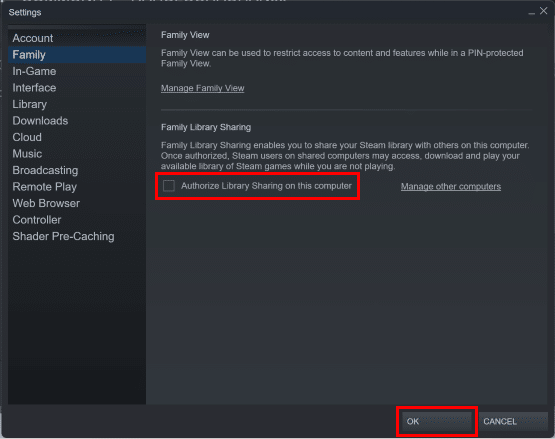
Krok II: Autoryzuj inne konta
Po włączeniu udostępniania w rodzinie możesz upoważnić inne konta Steam do uzyskiwania dostępu do swojego biblioteka gier. od Rodzina > KWALIFIKUJĄCE SIĘ KONTA sekcji wybierz żądane konta chcesz autoryzować i kliknij OK potwierdzać.
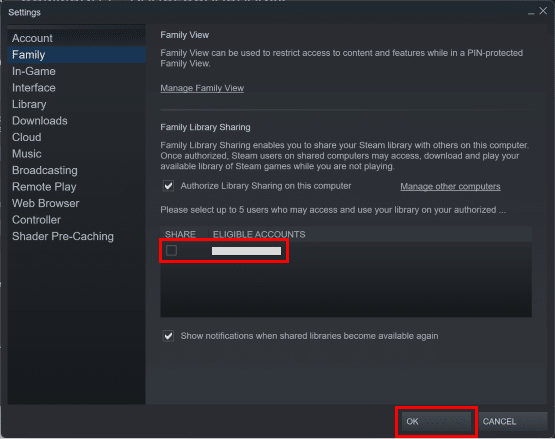
Przeczytaj także: Czym jest subskrypcja rodzinna w YouTube Premium?
Krok III: Uzyskaj dostęp do udostępnionych gier
Jeśli jesteś członkiem rodziny z autoryzowanym i dodanym kontem Steam do Chmury rodzinnej, po prostu zaloguj się na swoje konto Steam na swoim komputerze. Będziesz w stanie uzyskiwać dostęp do gier ze wspólnej biblioteki, którą możesz wypożyczyć i zagrać. Należy jednak pamiętać, że w danej chwili można grać tylko na jednym koncie. Jeśli wiele kont spróbuje grać jednocześnie, zostaniesz wyrzucony z gry.
Jakie są wady udostępniania rodziny Steam?
Poniżej wymieniono wady podczas udostępniania rodzinie na Steamie:
- Tylko jedna osoba może jednocześnie grać w grę ze współdzielonej biblioteki gier
- Niektóre gry mogą mieć ograniczenia dotyczące udostępniania w rodzinie
- Właściciel konta może w każdej chwili cofnąć lub ograniczyć dostęp do gier, które udostępnił
- W udostępnione gry nie można grać w trybie offline
- Maksymalnie tylko pięć kont Steam może uzyskać dostęp do Twojej biblioteki gier z maksymalnie 10 różnych komputerów
Zalecana:
- Aparaty Canon i Nikon: co jest lepsze dla początkujących?
- Czy 2 osoby mogą korzystać z tego samego konta Vudu?
- Czy możesz zostać zbanowany za udostępnianie kont Steam?
- Jak usunąć członka rodziny na PS4
Mamy nadzieję, że zapoznałeś się z tym przewodnikiem jak działa udostępnianie rodziny na Steamie. Dzięki tej funkcji możesz cieszyć się udostępnianiem gier członkom rodziny bez dodatkowych kosztów. Daj nam znać w sekcji komentarzy poniżej, jeśli masz jakieś sugestie lub pytania. Możesz także przekazać, czego chcesz się dowiedzieć w następnej kolejności.
Pete jest starszym pisarzem w TechCult. Pete kocha technologię i jest zapalonym majsterkowiczem. Ma dziesięcioletnie doświadczenie w pisaniu poradników, funkcji i przewodników po technologiach w Internecie.



